Você que desenvolve sites com o Wordpress sabe que as atualizações de temas, plugins e do próprio core do Wordpress são constantes. Ao iniciar o procedimento de atualização automaticamente o Wordpress cria um arquivo na raiz da instalação chamado .maintenance.
O arquivo é bastante simples e tem por objetivo desativar todas as funcionalidades do Wordpress para mostrar aos visitantes uma tela com a mensagem “Briefly unavailable for scheduled maintenance. Check back in a minute” (Momentaneamente indisponível para manutenção programada. Volte em um minuto). Isso garante que nenhum plugin ou recurso especial do tema esteja sendo usado por algum visitante durante atualização, o que poderia levar a erros já que durante a atualização os arquivos são substituídos.
Em alguns casos raros, e já aconteceu comigo mais de uma vez, ocorre algum erro que impede o Wordpress de apagar o arquivo .maintenance fazendo com que o site fique “travado” na tela de manutenção. Nem mesmo acessar o painel de administração do site é possível, tornando o site inutilizável. É normal algumas atualizações demorarem vários segundos ou em alguns casos até minutos, mas se o aviso de que o site está em manutenção permanecer por vários minutos é possível que tenha ocorrido algum erro e você precise restaurar o acesso ao site.
Conseguir acesso ao painel administrativo do Wordpress é relativamente simples e você só precisará acessar a pasta de instalação do seu site Wordpress via FTP, SSH ou gerenciador de arquivos no painel da hospedagem (caso ela possua esse recurso) e apagar o arquivo .maintenance. Isso trará o site à vida novamente e, a princípio, tudo deverá voltar a funcionar. Vamos ver como fazer isso com cada uma das três formas citadas.
Como apagar o arquivo .maintenance
1 - Usando o gerenciador de arquivos da hospedagem:
A Hostnet possui um recurso que pode facilitar bastante o acesso aos arquivos do seu site e da sua conta de hospedagem, que é o gerenciador de arquivos. Caso você esteja usando outra hospedagem, verifique na documentação da mesma como acessar o gerenciador de arquivos (caso ela possua).
Acessando o gerenciador de arquivos
Na Hostnet, para acessar faça login no painel da hospedagem, e na página inicial do painel role até o final onde temos algumas informações do site. Na região onde são mostrados os dados de acesso ao FTP clique no link gerenciador de arquivos.
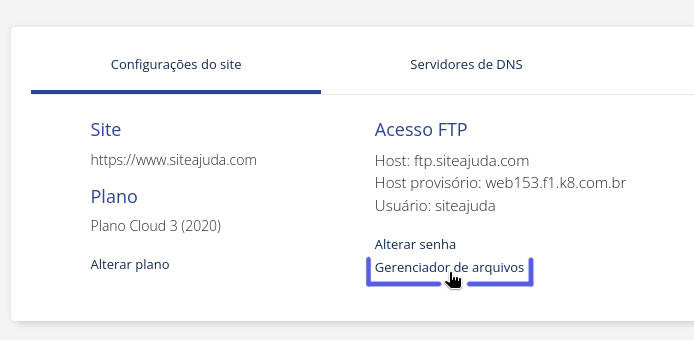
Em seguida você terá acesso a todos os arquivos e pastas do seu site que serão listados na tela, iniciando pelas pasta e depois arquivos. Se o seu site estiver na pasta principal basta clicar em www. Caso seja um subdomínio você deve navegar na pasta referente a ele; por exemplo no meu caso tenho os subdomínio loja e toolset por exemplo.
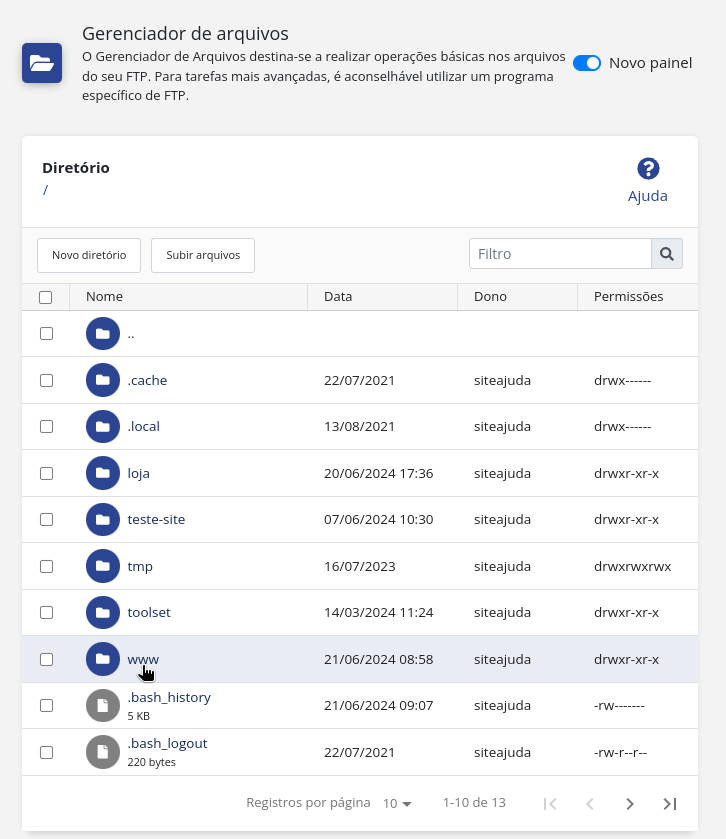
Ao entrar na pasta de instalação do seu site você deverá encontrar o arquivo .maintenance. Caso ele não esteja aparecendo na primeira página você pode ir navegando no menu inferior onde tem a informação registros por página até encontrar, ou, de maneira mais simples, usar o filtro digitando o nome do arquivo:
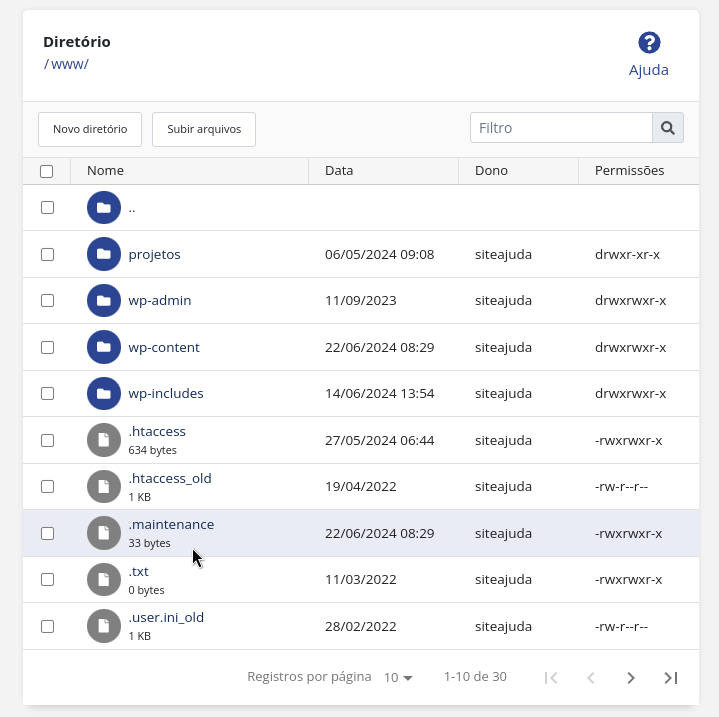
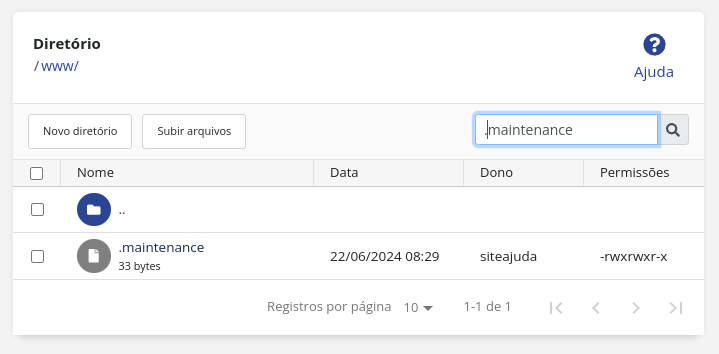
Apagando o arquivo com o gerenciador
Para excluir o arquivo basta clicar na caixa de seleção dele para selecioná-lo e depois na barra superior do gerenciador de arquivos clicar no botão vermelho excluir. Certifique-se de ter selecionado apenas este arquivo para não excluir outros arquivos/pastas desnecessariamente.
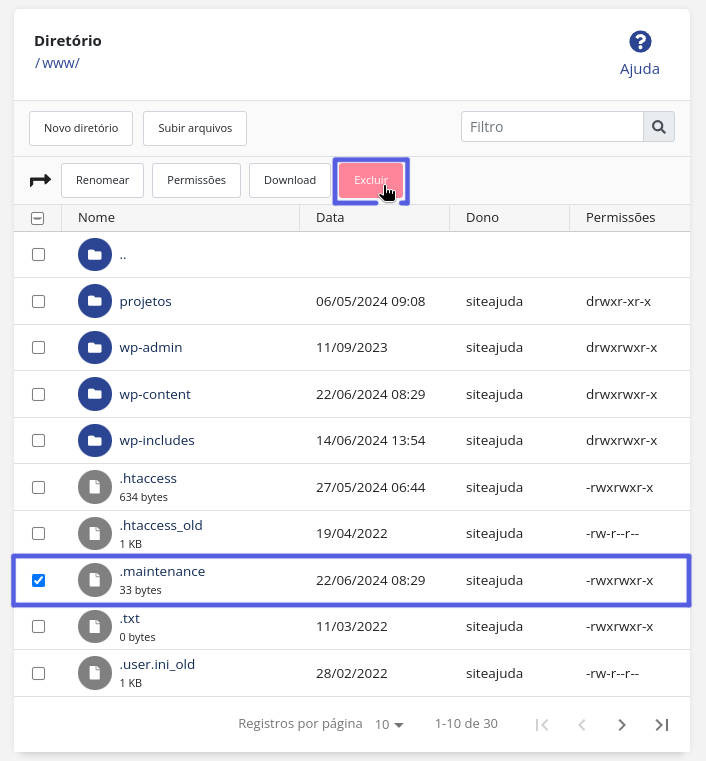
Feito isso seu site poderá ser visitado normalmente e você já conseguirá acesso ao painel administrativo.
2 - Usando FTP:
Antes de se conectar via FTP (e também SSH, que será visto adiante) com seu servidor você precisará saber quais são os dados para acesso e login. A forma como criar/editar essas informações de acesso vai depender da sua hospedagem e em nosso exemplo temos a Hostnet.
Logo após acessar o painel da Hostnet role a página para baixo até o final da página, onde irá encontrar as principais informações do seu plano, como nome do site, o plano contratado e as informações de FTP.
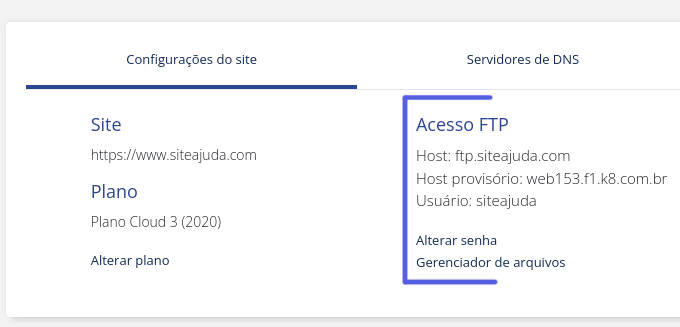
Ali nós podemos ver todas informações necessárias para acessar os arquivos do site. Vamos precisar do nome de usuário, host e senha. Caso seja o primeiro acesso FTP você deverá cadastrar/configurar a senha clicando-se no link alterar senha. Tendo todas essa informações agora é possível usar um programa para acessar o servidor via FTP.
No meu exemplo os dados de acesso são:
- Usuário: siteajuda
- Host: ftp.siteajuda.com
- Senha: (pessoal)
Existem vários programas utilizados para FTP e você poderá usar o de sua preferência pois a forma de acessar será semelhante. Neste artigo vou usar o FileZilla que é gratuito e amplamente utilizado em todo o mundo. Após baixar a instalar o programa em seu computador, abra ele para uso e você verá uma tela similar a essa logo abaixo em que coloquei alguns números para indicar as principais áreas de uso do programa.
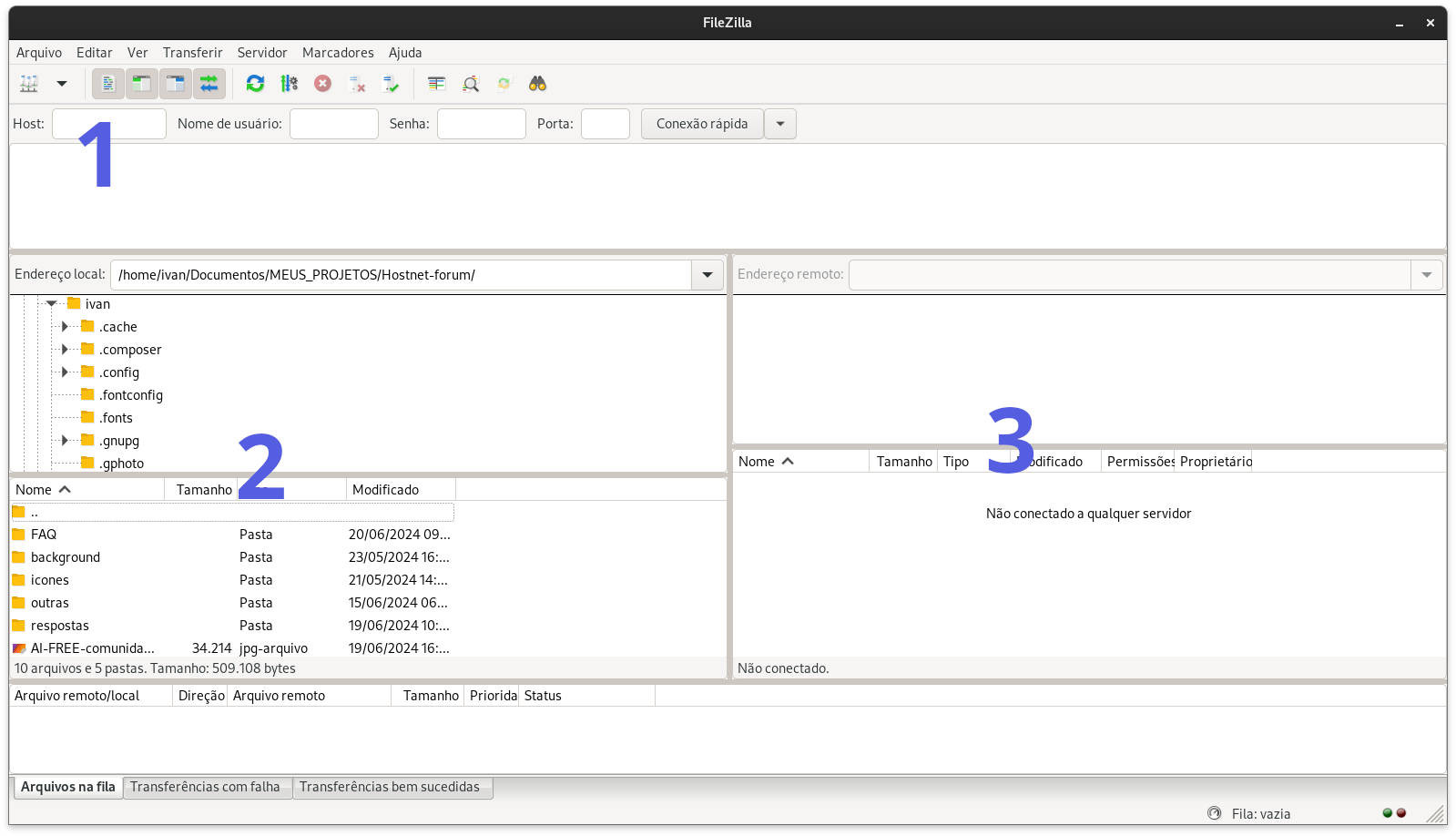
Sobre as áreas em destaque temos:
- informações de login e ações no servidor. Aqui serão inseridos os dados de acesso já vistos anteriormente bem como serão apresentadas mensagens de respostas do servidor sobre a conexão e quando realizamos qualquer ação como apagar ou enviar um arquivo.
- Informações das pastas e arquivos locais. Aqui você usará para navegar em seus arquivos e pastas locais que serão usados para transferir para o servidor ou do servidor para local.
- Informações sobre pastas e arquivos do servidor. Aqui serão listados os arquivos da hospedagem que poderão ser movidos, baixados ou excluídos.
Como precisaremos apenas realizar a conexão com o servidor, acessar a pasta do site e excluir um arquivo, para este artigo iremos ignorar a região 2 pois nenhuma transferência será necessária, seja do servidor para o local ou o contrário.
Conectando via FTP
Para se conectar com o servidor você deverá inserir os dados de acesso que foram verificados anteriormente na região indicada 1, na opção porta coloque o valor 22 para iniciar conexão segura e então é só clicar em conexão rápida. Veja exemplo na print abaixo com as informações que verifiquei no painel da hospedagem:

Após inserir as informações corretamente e clicar no botão para realizar a conexão, uma pequena janela informando sobre as chaves do servidor irá aparecer. Você pode ativar a opção para confiar no servidor e então clicar no botão ok.
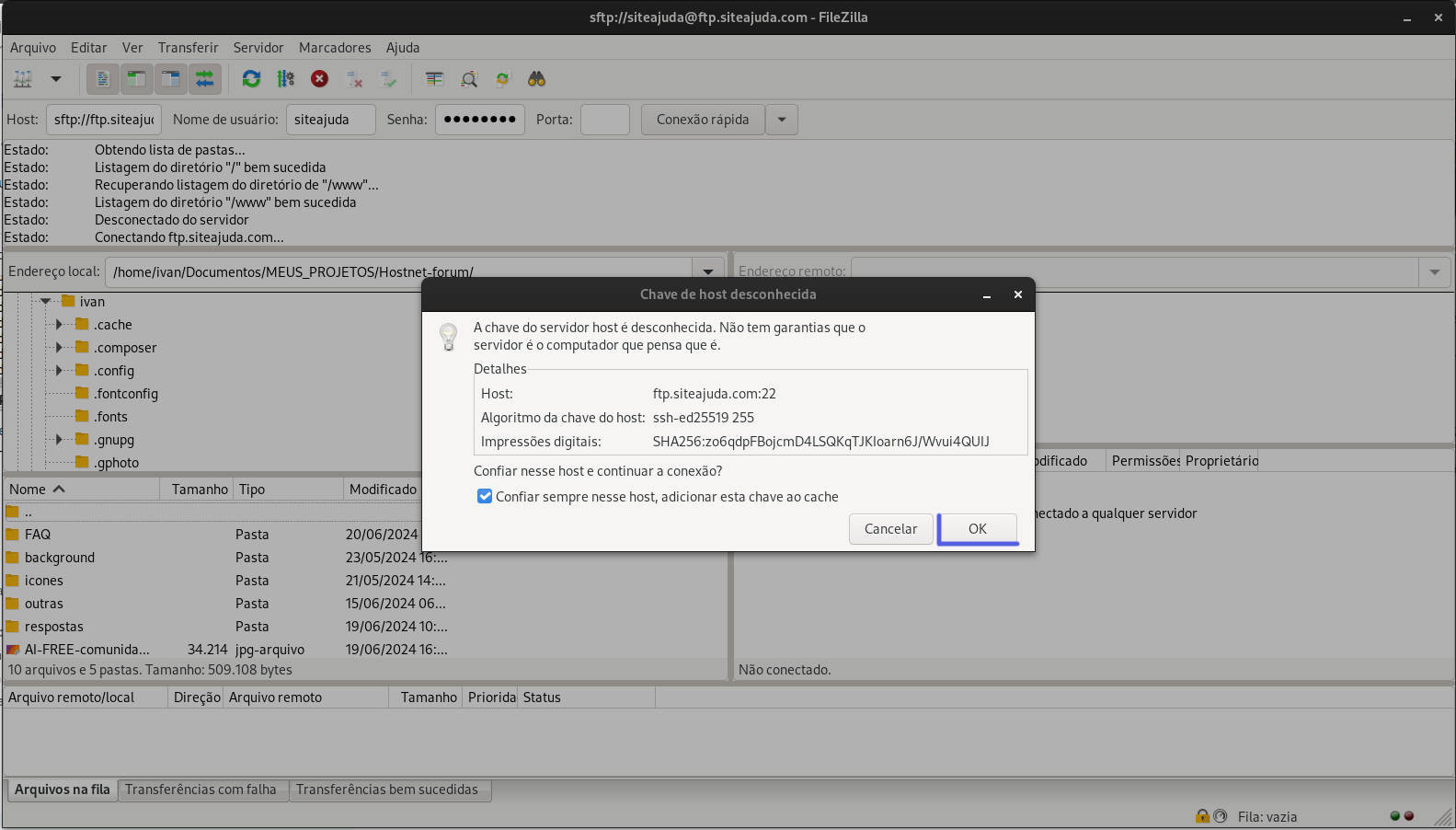
Apagando o arquivo com FTP
Uma vez realizada a conexão com o servidor será necessário localizar o arquivo para excluí-lo. Se o seu site estiver no domínio principal, na região 3 navegue pelas pastas entrando na pasta www ou, dependendo da sua hospedagem, public_html. Se o site estiver dentro de um subdomínio você deverá navegar nas pastas desse subdomínio.
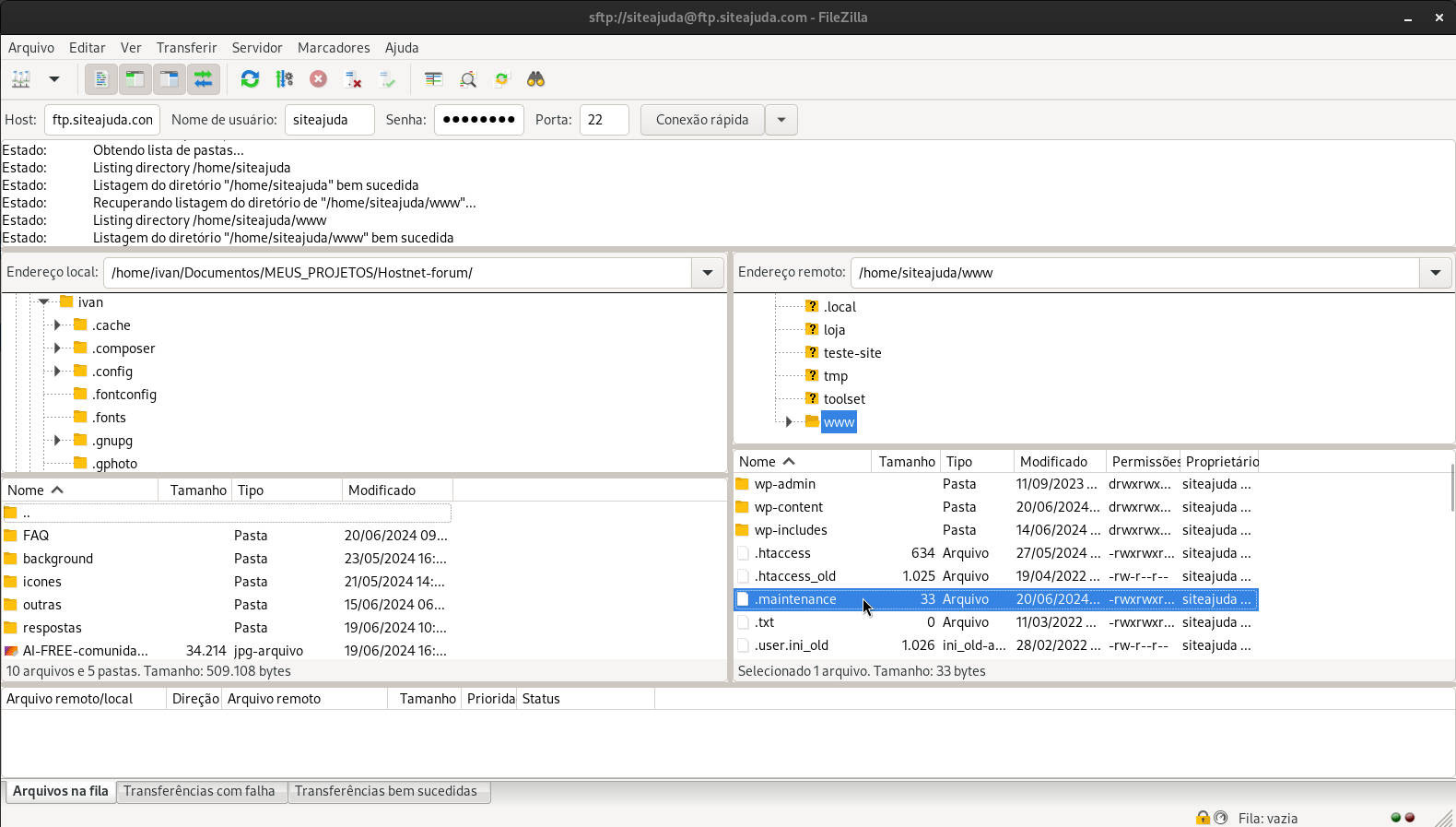
Clique sobre o arquivo para selecionar, depois aperte a tecla del ou delete do seu computador ou então clique com o botão direito sobre o arquivo e acesse a opção excluir e confirme exclusão.
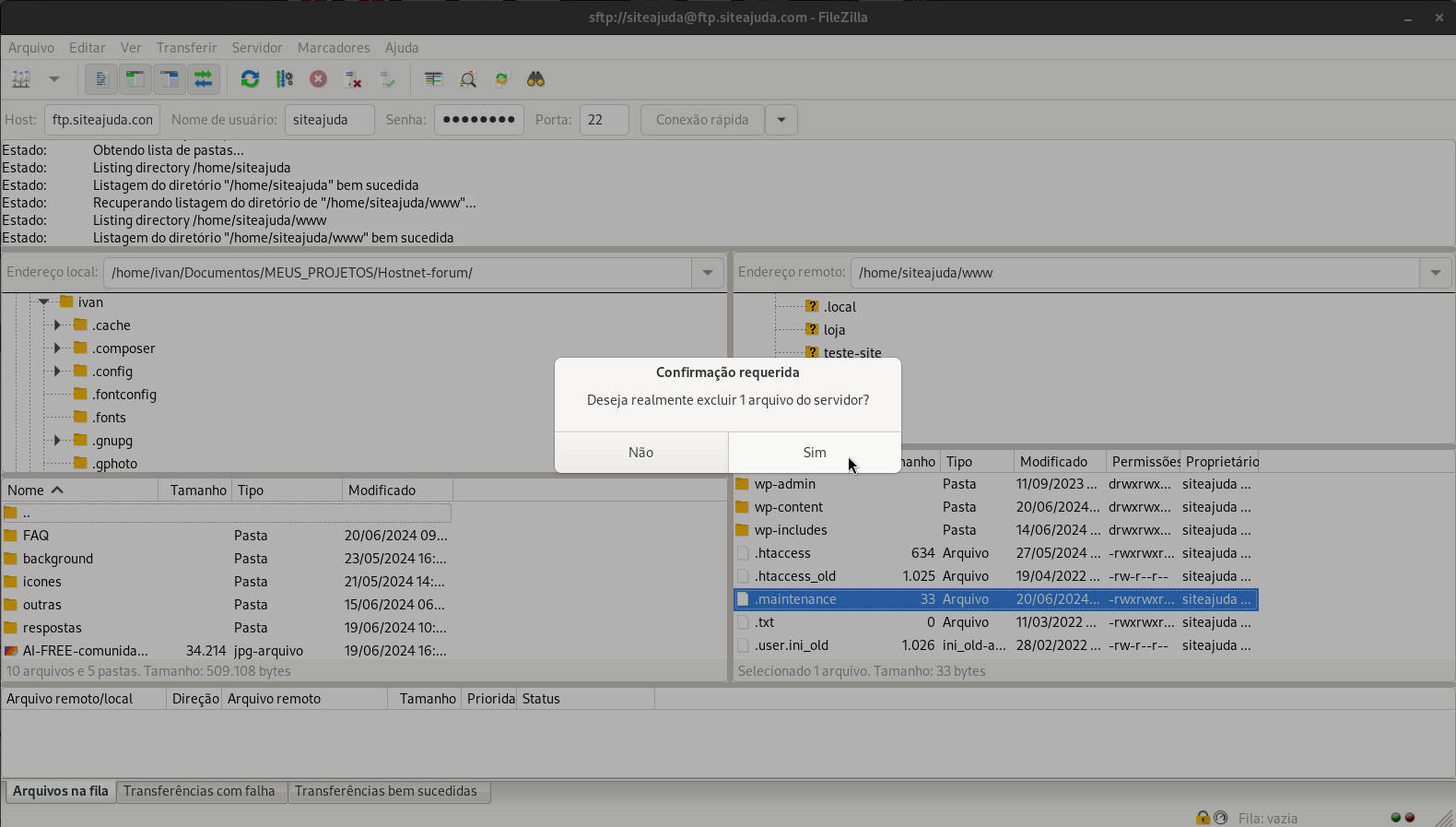
Após a exclusão do arquivo você e os visitantes poderão acessar o site normalmente.
3 - Usando SSH:
O SSH, Secure Shell, é um protocolo que permite a comunicação segura entre dois sistemas. Ao se conectar via SSH com sua hospedagem você poderá rodar diversos comandos para manipular dados no servidor. Para realizar esse tipo de acesso você precisará de um programa específico para isso.
Usuários de Linux, MacOS e Windows já possuem essa ferramenta nativamente através do terminal (emulador de terminal), bastando abrir o terminal e rodar os comandos necessários. Na print a seguir estou com a janela de terminal aberta; a aparência dela vai depender do seu sistema operacional e das suas configurações pessoais. No meu caso uso o Linux Fedora Workstation com Gnome e configurações personalizadas. A sua janela com certeza será diferente da minha, mas o funcionamento do SSH e os comandos serão exatamente iguais em qualquer sistema que você esteja utilizando. Para abrir o terminal faça uma pesquisa pelos programas instalados em seu computador que deverá encontrar facilmente.
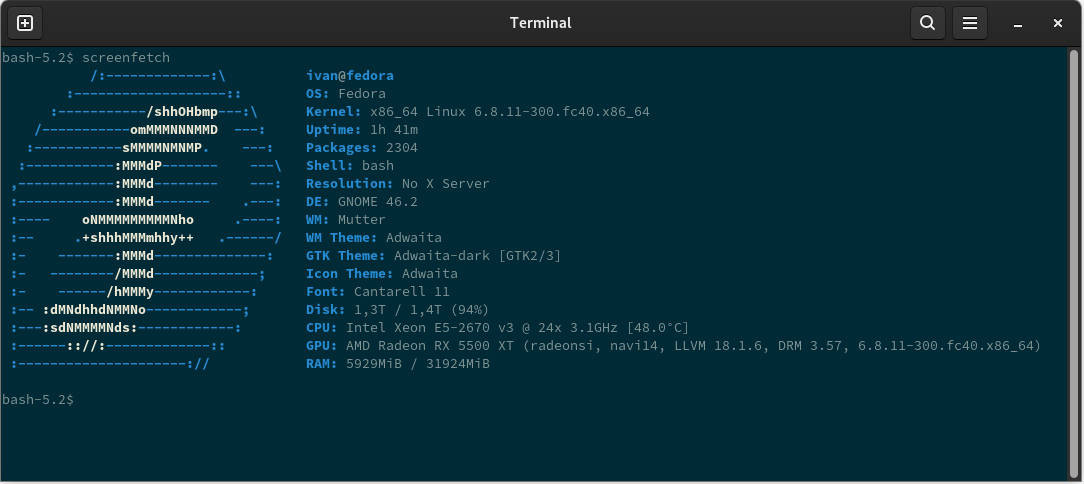
É importante salientar que o acesso com SSH é feito por linha de comando. Isso significa que tudo o que você precisar fazer deverá ser digitado e você não terá uma janela amigável para realizar as operações. Caso você não se sinta confortável com linhas de comando então vou recomendar que use o FTP ou gerenciador de arquivos da hospedagem.
Também é importante deixar claro que nos meus exemplos o servidor possui kernel Linux; se o eu servidor não for Linux os comando poderão ser diferentes. Nesse caso faça uma pesquisa sobre como usar o SSH no seu servidor.
Conectando via SSH
A primeira etapa é estabelecer a conexão entre sua máquina e o servidor. Para isso vamos usar exatamente as mesmas credenciais usadas para a conexão via FTP. É preciso rodar o seguinte comando que deverá ser alterado de acordo com as suas credenciais:
ssh nome-de-usuario@seu-host.com.br
onde você irá substituir o nome-de-usuario pelo seu usuário de FTP, e o seu-host.com.br pelo host de FTP que você verificou no painel da hospedagem. No meu caso específico o comando ficou:
ssh siteajuda@ftp.siteajuda.com
mas ele é valido apenas para mim. Veja suas informações e substitua da mesma forma que fiz aqui. O host pode variar de acordo com a hospedagem usada e pode ser que você precise ativar o uso de SSH no painel, então caso não consiga se conectar entre em contato com o suporte da sua hospedagem. Na Hostnet você não precisa de nenhuma ação extra para se conectar via SSH, apenas precisará fazer o comando acima.
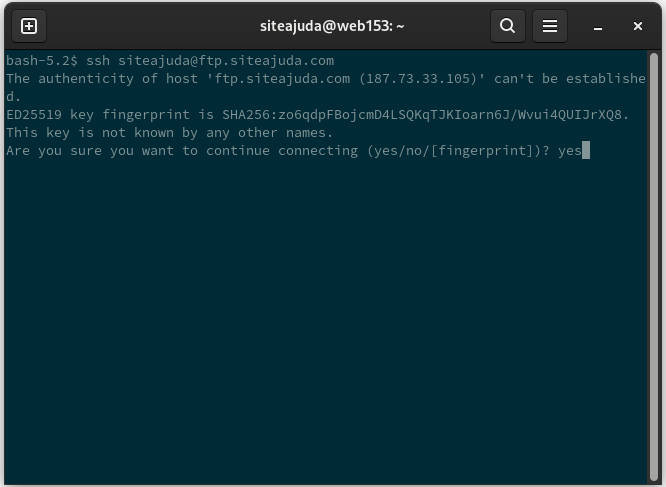
Perceba que aparece uma mensagem sobre key fingerprint; digite yes e aperte enter ↳. Logo na sequência a senha será solicitada e você deverá digitá-la. Caso não apareçam bolinhas ou asteriscos enquanto você digita a senha, não se preocupe que funciona assim mesmo; vai parecer que não está sendo digitado nada, mas isso é apenas uma medida de segurança extra. Digite sua senha por completo e pressione enter novamente; com isso você já deverá estar conectado ao servidor.
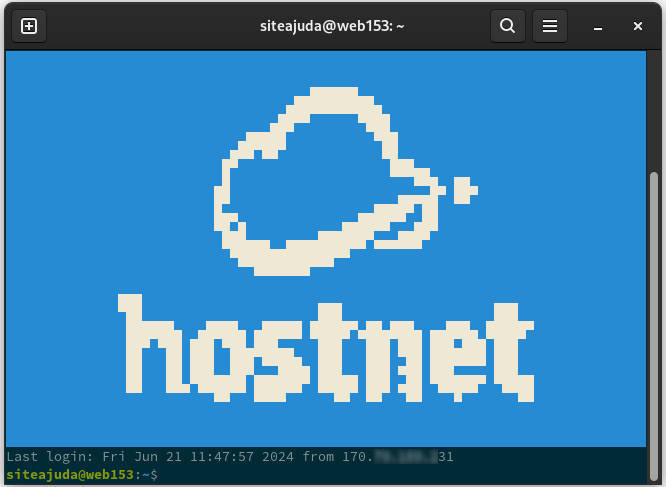
Apagando o arquivo com SSH
O primeira passo é acessar a pasta principal do site, a pasta onde ele foi instalado. No meu exemplo a instalação está ma pasta principal do domínio que, conforme já discutimos é a www (ou public_html em algumas hospedagens). Para navegar até uma pasta usamos o comando cd (de change directory - mudar diretório) seguido de espaço e depois o nome da pasta:
cd www
O linux trabalha silenciosamente, o que significa que comandos que ocorreram com sucesso não vão devolver nenhuma mensagem, ele simplesmente executa; por isso não espere uma mensagem dizendo que o comando ocorreu corretamente. Você só verá uma mensagem caso o comando esteja errado ou dê algum problema.
O próximo comando não é obrigatório mas vamos executar de qualquer forma, que é para listar os arquivos e verificar se o .maintenance realmente está lá. O comando é o ls (de list - listar), mas vamos usar um parâmetro que mostra arquivos ocultos. Todo arquivo cujo nome começa com um ponto em Linux é um arquivo oculto e não irá aparecer na listagem a menos que suemos o parâmetro -a
ls -a
Veja na print a presença do arquivo na listagem após o comando
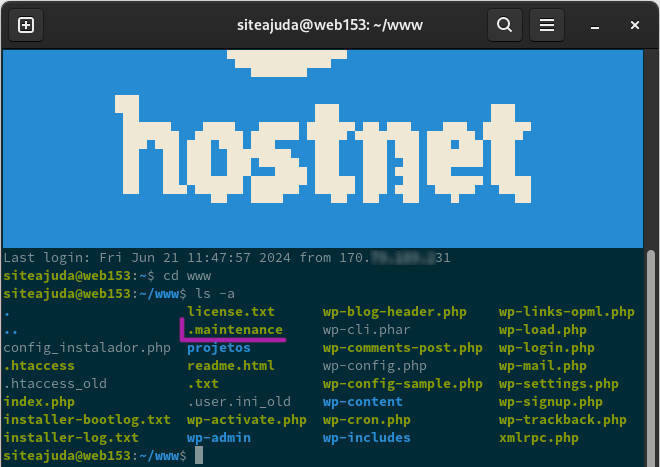
Para finalizar basta executar o comando final que é para efetivamente remover com o rm (remove - remover) seguido do nome do arquivo, que no caso é .maintenance. O ponto na frente do nome deve ser digitado, caso contrário o sistema não irá encontrar este arquivo.
rm .maintenance
Com isso você e os visitantes já terão acesso ao site novamente. Lembre-se de que comandos bem sucedidos no terminal não dão uma resposta na tela e ele apenas mudará para a próxima linha. Para confirmar se tudo ocorreu como o esperado você pode executar o comando ls -a novamente e verificar se o arquivo .maintenance não será listado novamente.
O que fazer após apagar o arquivo .maintenance
Tente acessar novamente seu site, ele agora deverá estar “destravado”. Veja se o layout, fontes e cores estão corretos. Caso não esteja pode ter algum plugin desativado.
Então acesse o painel administrativo do Wordpress e verifique se todos os plugins estão ativos normalmente e se tudo realmente foi atualizado. Caso existam plugins não atualizados, atualize um por um para evitar problemas novamente. Verifique também se o tema está atualizado.
Para evitar que o problema ocorra novamente você pode atualizar os plugins em pequenas quantidades por ação. Por exemplo de dois em dois ou de três em três. Atualizar muitos plugins em uma única ação não é uma ação recomendado.
Dê uma breve navegada pelo site e verifique se as páginas e posts estão abrindo normalmente. Caso tenha algum problema que não consiga identificar, crie um tópico aqui na Comunidade Hostnet que iremos verificar por uma solução.